デフォルトの Google アカウントを変更する方法
Web ブラウザで簡単にサインインして、複数の Google アカウントを切り替えることができます。これにより、個人用または仕事用のアカウントを問わず、Google の Web アプリとサービスのスイートを簡単に使用できます。
ただし、ブラウザは、デフォルトとして識別される特定の Google アカウントに自動的に戻ります。これは、そのアカウントを最もよく使用する場合にのみ理想的です。そうでない場合は、デフォルトの Google アカウントを変更する必要があります。
しかし、ここに問題があります。 Google には、そのためのオプションや設定はありません。そのため、ほとんど使用しないデフォルトのアカウントに固執する可能性が非常に高く、常にアカウントを切り替えることを常に思い出さなければなりません.迷惑ですよね?
ありがたいことに、Web ブラウザーでデフォルトの Google アカウントを変更するために使用できる方法がいくつかあります。両方を見ていきましょう。
最初にデフォルトの Google アカウントでログイン
お使いのブラウザは、ランダムな Google アカウントをデフォルトとして選択しません。むしろ、そのスロットは、サインインした最初のアカウントに自動的に割り当てられます。これは、最初にログインする限り、任意の Google アカウントをデフォルトとして使用できることを意味します。
すでにすべてのアカウントにサインインしている場合は、それぞれのアカウントからサインアウトして、最初からやり直す必要があります。大変な作業のように思えますが、デフォルトの Google アカウントを変更するプロセス全体は思ったより簡単です。
1. 新しいブラウザ タブで Google 検索を読み込みます。
2. Google アカウント メニューを開く 画面右上から。次に、[すべてのアカウントからログアウト] を選択します オプション。ブラウザはすべての Google アカウントからすぐにサインアウトします。
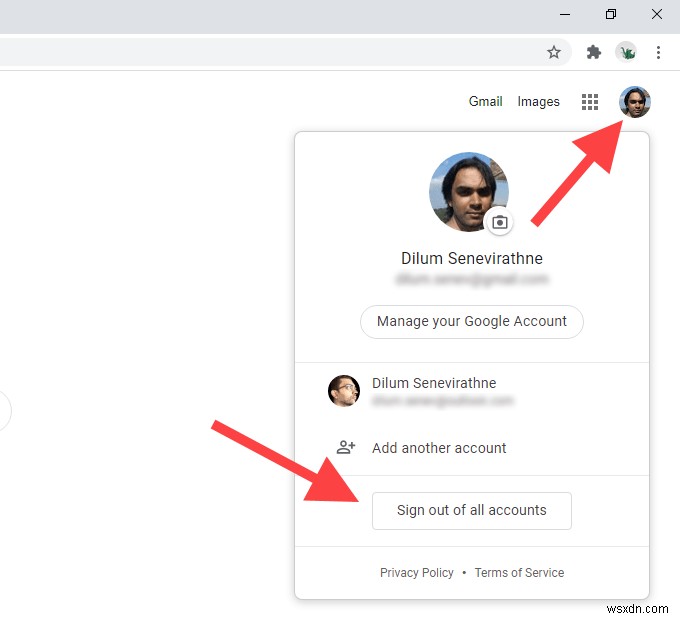
3. [サインイン] を選択します 画面右上のボタン。 Chrome を使用している場合は、[続行] を選択します [サインイン] を選択します。 .これを行うと、以前にサインインしたすべての Google アカウントのリストが表示されます。
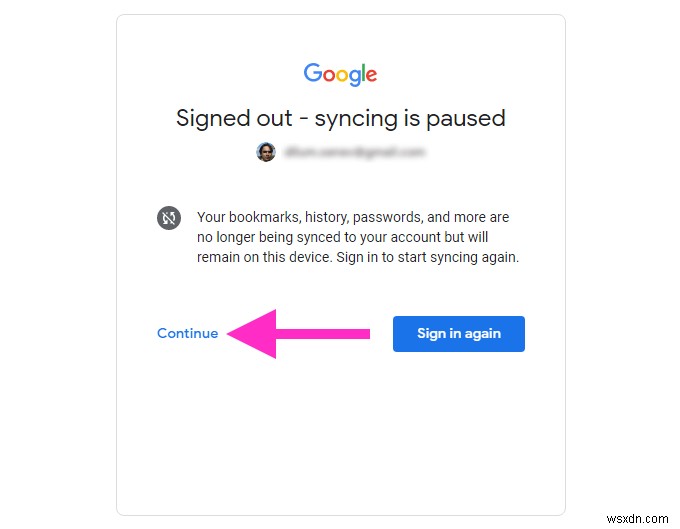
4. デフォルトとして設定する Google アカウントを選択します。以前にそのアカウントでログインしたことがない場合は、[別のアカウントを使用] を選択してください オプション。
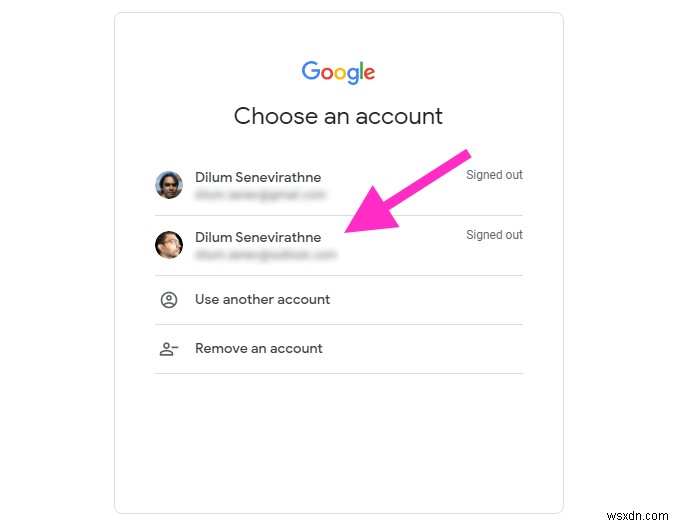
5. Google アカウントの認証情報を挿入してサインインします。これで、Web ブラウザのデフォルトの Google アカウントになります。
6. Google アカウント メニューを開く (再び表示されるはずです) 残りの Google アカウントにサインインします。

ログインに最初に使用した Google アカウントが実際にデフォルトのアカウントであることを確認するには、別のアカウントに切り替えてから、Google アカウント メニューを再度開きます。 . デフォルトが表示されます タグは、デフォルトの Google アカウントの横にあります。
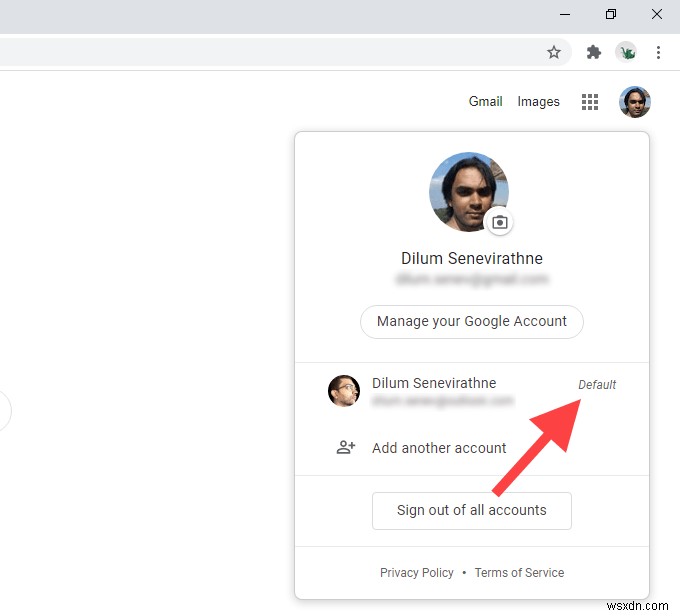
上記の手順は、Chrome、Firefox、Edge、Safari などのすべての主要な Web ブラウザーに適用されます。 Chrome を使用している場合は、次の点に注意してください:
- すべての Google アカウントからログアウトすると、Chrome で閲覧データが同期されなくなります。同期の目的でブラウザ レベルで設定した Google アカウントに再度サインインして初めて再開されます。
- デフォルトの Google アカウントを変更しても、ブラウザ レベルでログインしているアカウントは変更されません。これも変更する場合は、Chrome 同期をオフにして、Chrome 設定から別のアカウントでログインする必要があります。
Google アカウントを新しいプロファイルに追加
デフォルトの Google アカウントを頻繁に変更する予定がある場合、常にログアウトしてから再度ログインしなければならないのは面倒です。代わりに、別のブラウザ プロファイルを使用すると効果的です。
ブラウザー プロファイルは互いに独立して実行されるため、Google アカウントで新しいプロファイルにサインインすると、自動的にそれがデフォルトになります。設定、拡張機能、閲覧データを個別に設定して、アカウントと一緒に使用できるという利点もあります。
すべてのブラウザの中で、Chrome はプロファイルの作成と切り替えが最も簡単です。 Google アカウントを新しい Chrome プロファイルに追加すると、閲覧データを同じアカウントと同期できるようになります。
1. Chrome ウィンドウの右上にあるプロファイル アイコンを選択します。次に、[追加] を選択します .
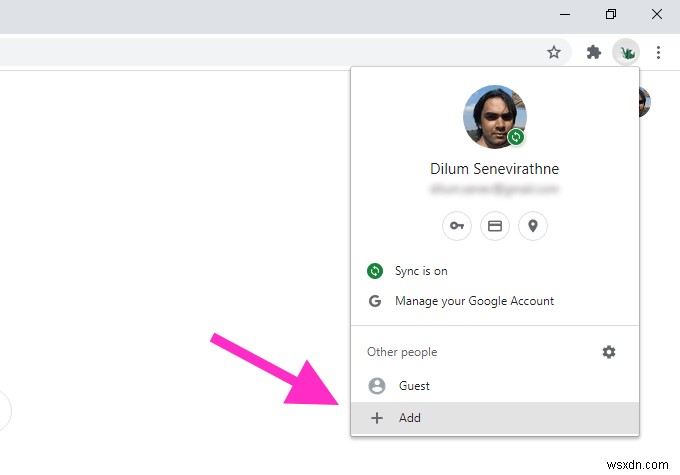
2. プロファイルの名前を入力し、プロファイル画像を選択します。 Windows で Chrome を使用している場合は、[このユーザーのデスクトップ ショートカットを作成する] の横にあるチェックボックスをオンにして、プロファイルのデスクトップ ショートカットを追加することを選択できます。 .完了したら、[追加] を選択します ボタンをクリックしてプロファイルを作成します。
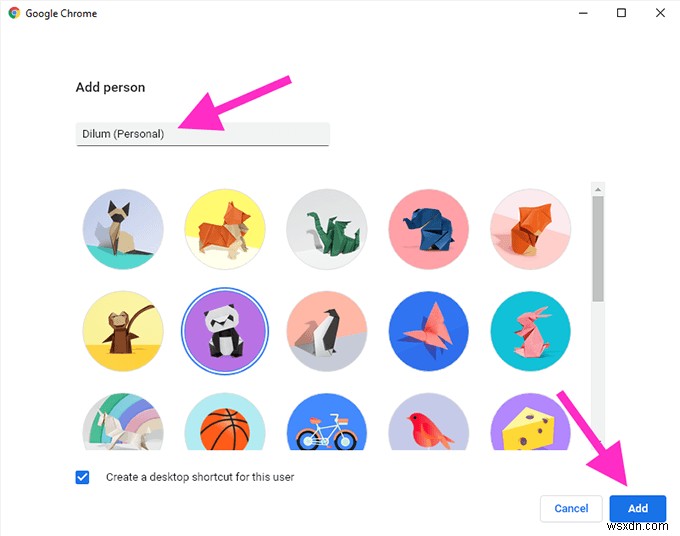
3. [すでに Chrome ユーザーですか?] を選択します。サインイン [Chrome へようこそ] スプラッシュ画面のオプション。表示されない場合は、Chrome ウィンドウの右上にあるプロフィール アイコンを選択し、[同期をオンにする] を選択します。 .
4:Google アカウントの資格情報を入力し、新しい Chrome プロファイルにサインインします。
5. [はい、参加します] を選択します Chrome Sync をオンにするよう求められた場合。 設定を選択 代わりに、同期するさまざまな形式の閲覧データ (パスワード、拡張機能など) を指定する場合。後で Chrome 設定から行うこともできます。
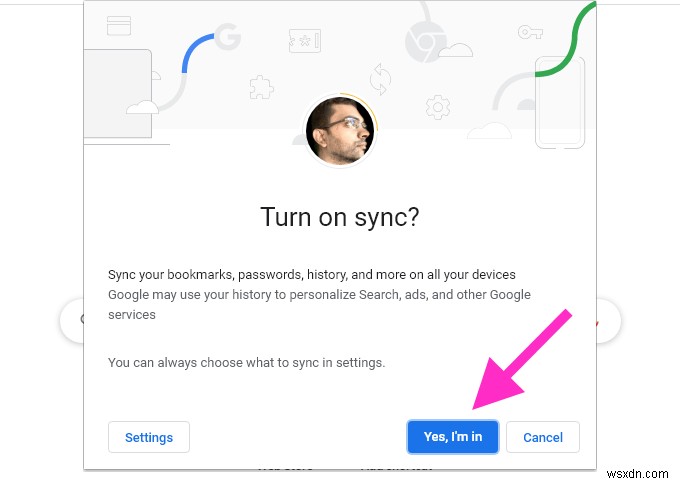
Google アカウントが Chrome プロファイルのデフォルトになるはずです。他の Google アカウントを追加しても、同じままです。デフォルトの Google アカウントを変更する場合は、前の方法の手順に従ってください。
Chrome プロファイルを切り替えるには、画面の右上にあるプロファイル アイコンをクリックし、[他のユーザー] の下からプロファイルを選択します . [追加] を選択します 別の Chrome プロファイルを作成する場合。
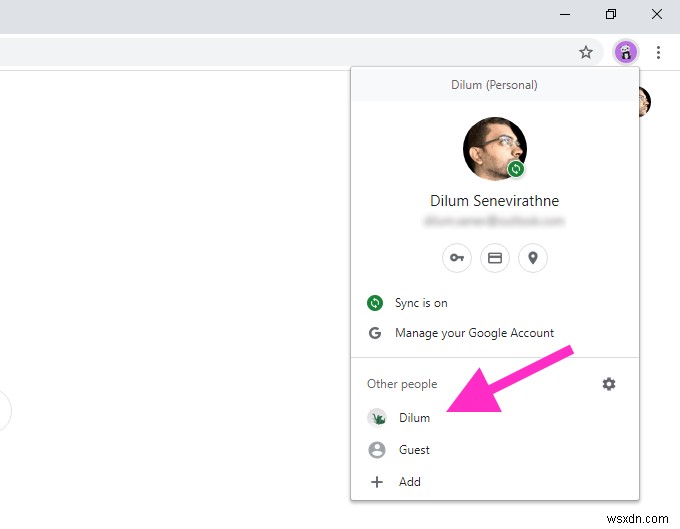
Firefox や、Microsoft Edge などの他の Chromium ベースの Web ブラウザーで新しいプロファイルを作成することもできます。ブラウザー レベルでの Google アカウントの統合はありませんが、別のプロファイルでデフォルトの Google アカウントを問題なく設定できるはずです。
新しいデフォルト
Google がデフォルトの Google アカウントを直接指定する手段を実装するまでは、上記の両方の方法が役立つはずです。要約すると、デフォルトのアカウントを定期的に変更するつもりがない場合は、サインアウトして再度ログインすることができます。それ以外の場合は、別のブラウザー プロファイルを使用することをお勧めします。
-
Google Chrome のデフォルト フォントを変更する方法
私たちの古き良きペーパーバック本は、PDF、eBook、EPUB、Kindle 本などのデジタル版に取って代わられました。大きな変化が見られ、世界中の人々が実際の本ではなく電子書籍を選ぶようになっています。その理由の 1 つは、電子書籍の方が保存しやすく、費用対効果が高く、外出中に手荷物に追加されないことです。これらのファイルは、クラウドまたは携帯電話やラップトップに小さなファイルとして保存されます。この変更により、ほとんどのブラウザーは、ユーザーが専用のソフトウェアをインストールする必要なく、ブラウザー自体で任意の形式の電子書籍を読むことができるようにする更新をリリースしました。 これを念
-
Windows 11 で既定のターミナルを変更する方法
Windows ターミナルは、Windows 11 の Windows コンソールの代替として Microsoft によって開発されたマルチタブ ターミナル エミュレーターです。別のタブで、すべての Windows ターミナル エミュレーターを含む任意のコマンドライン アプリケーションを実行できます。コマンド プロンプト、PowerShell、WSL、SSH、および Azure Cloud Shell コネクタはすべて事前構成されています。 Windows 11 のデフォルトのコマンドライン ツールとして、PowerShell とコマンド プロンプトを置き換えます。 このモジュールは、複数の
